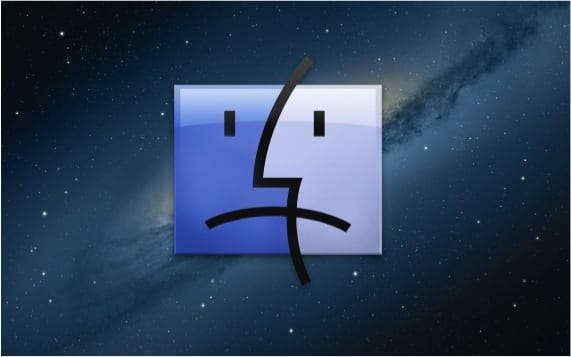
Untuk pengguna yang baru mengenal dunia apel dan bagi mereka yang tidak terlalu baru, kami menjelaskan dalam posting ini bagaimana cara memaksa keluar dari aplikasi yang tersisa untuk alasan apa pun beku.
Biasanya, di OSX masalah jenis ini tidak terjadi karena aplikasi telah didesain ke «byte» sehingga berfungsi 100%. Tidak ada alasan bagi sistem untuk membekukan aplikasi pada waktu tertentu karena kombinasi dari beberapa di antaranya dan kami tidak dapat menutupnya. Bahkan mungkin terjadi bahwa yang dibekukan adalah "Finder".
Mari kita lihat tiga cara sederhana untuk memaksa aplikasi berhenti di OSX.
Yang pertama adalah yang paling sederhana. Cukup buka menu Manzanita di sudut kiri atas dan klik "Force Quit". Pada saat itu kita akan melihat bagaimana sebuah jendela muncul dengan aplikasi yang sedang berjalan pada saat itu dan kita dapat memilih salah satu yang ingin kita tutup paksa.
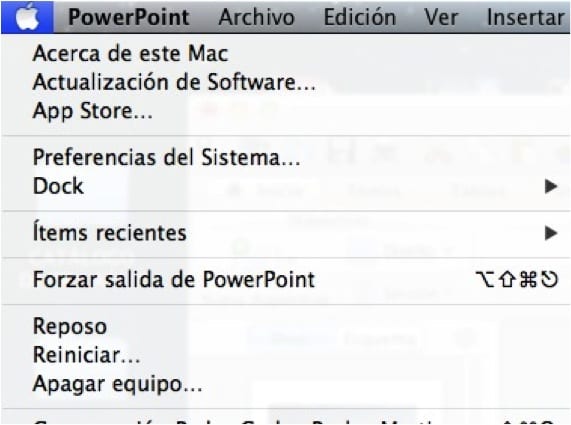
Cara lain untuk dapat memanggil jendela untuk dapat memilih aplikasi yang ingin kita tutup adalah dengan menggunakan shortcut keyboard, yang seperti yang juga bisa kita lihat di menu apple akan menjadi «alt / option, command and escape ». Penggunaan shortcut keyboard dilakukan bila yang diblokir adalah "Finder" dan kita tidak bisa mengakses menu apple.
Cara ketiga kita dapat memaksa aplikasi untuk keluar adalah dengan «alatMonitor aktivitas » yang dapat kita temukan dengan mencarinya di mesin pencari Spotlight. Saat kita masuk ke monitor aktivitas, cari saja aplikasinya dan paksa keluar.
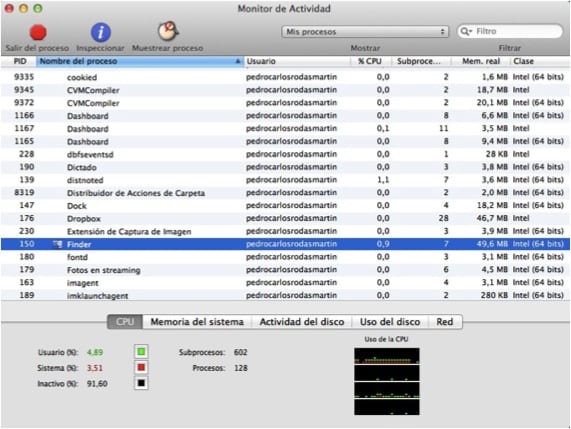
Jika Anda belum pernah mengalami Finder macet atau aplikasi, Anda sudah mengetahui tiga cara yang sangat cepat untuk menyelesaikan masalah saat Anda berada dalam situasi tersebut.
Informasi lebih lanjut - Belajar menggunakan Force Quit
Terima kasih atas tipnya, lumayan mengetahuinya, khususnya untuk yang terbaru dengan mac.
alt + cmd + escape <- mudah